如果您沒有 iCloud 照片圖庫,則需要確保您的 iPhoto 圖庫是安全的。請務必提前進行備份。您無需為此創建 iCloud 帳戶。您可以手動執行此操作。這就是iTunes派上用場的地方。您可以使用它來手動傳輸照片。
程序很簡單。您只需要打開iTunes,按兩下設備圖示,然後按下左側側邊欄中的“照片”。現在,選取「同步照片」旁邊的複選框,選擇要傳輸的文件和資料夾,然後按下「確定」選項繼續該過程。

但是,有時您的 iPhoto 圖庫可能不會顯示在 iTunes 中。
發生這種情況的原因有以下幾:
1)您的iPhoto圖庫可能無法與iTunes正確同步。
2)最常見的原因是由於專輯Data2.xml檔中的解析不正確。這是由專輯名稱中的某些字元(如與號 (&) 無法識別的)引起的。
3)您可能已更改iPhoto圖庫的位置。這可能會導致問題。理想的位置應該是使用者/圖片/iPhoto 圖庫。
4)這也可能是在您獲得iPhoto圖庫的新更新后引起的。
如果您的iPhoto圖庫無法被iTunes識別,您可以執行以下操作。
閱讀更多:
如何使用萬無一失的方法修復 Windows 上的“iTunes驅動程式未安裝”
如何在沒有 iTunes 的情況下以 7 種意想不到的方式將 PDF 傳輸到 iPhone?
1)檢查專輯名稱和Data2.xml檔
您需要確保的第一件事是您的相冊或檔都不包含“&”字元。如果是這樣,您應該將它們從名稱中刪除,否則在讀取Data2.xml檔時會導致錯誤。當然,您不必完全刪除它們。將「&」改為「and」,就可以了!
找出Data2.xml檔中錯誤的一種簡單方法,您應該下載 iPhoto 庫管理員。它將説明您輕鬆檢測此文件的問題,您可以通過編輯文本 Wrangler 中的文本來解決這些問題。它還允許您重新導入所有照片,有時這可以解決問題。您重建的新資料庫更有可能被iTunes識別。
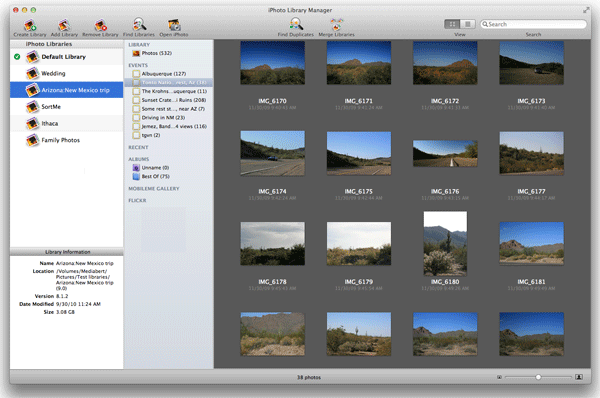
2)確保關鍵字沒問題
通常,格式錯誤的關鍵字可能會阻止您的 iPhoto 圖庫被識別。如果上述方法無效,您可以嘗試重命名您的 iPhoto 關鍵字。
前往iPhoto>管理我的關鍵字>編輯關鍵字。重新命名您在庫中使用的關鍵字。
有時,某些字元會自動添加到關鍵字中。請務必仔細閱讀您的關鍵字並刪除任何不尋常的字元。
要確保 iTunes 識別您的 iPhoto 圖庫,您需要牢記的事項:
1. 不要在專輯名稱或任何地方的名稱中輸入“&”。
2. 確保您的軟體是最新的。過時的軟體通常可能會導致識別問題。
3. 確保您的照片和相簿顯示在您的 iPhotos 圖庫中。如果您看到一個空資料夾,則表示它們在您的庫中不可見。在這種情況下,問題主要出在圖書館的位置上。
請按照上述步驟操作,以確保iTunes能夠識別您的iPhoto圖庫。
相關文章:
[已解決]如何在沒有iTunes的情況下解鎖已禁用的iPad |最新指南
如何在沒有iTunes的情況下將音樂放在iPod上?(4種有效方法)